ابزار خط کش در فتوشاپ(آموزش طراحی و گرافیک آموزشگاه تراشه)

خط کش فتوشاپ:
یکی از پر کاربردترین ابزار که در بیشتر آموزش ها نیز استفاده می شود ، اندازه گیری و مشخص کردن سایز یک تصویر
جزم ملزمات طراحی می باشد . زمانیکه شما قصد طراحی یک کارت ویزیت یا یک بنر را داشته باشید
همانطور که می دانید باید از هر طرف طرح در دست ساخت با ابزار خط کش یک خط به طرف داخل ترسیم کنید
و آن را خط برش فرض کرده وطرحخود را در کادر ترسیم شده دنبال کنید .
بسیار خوب وقت شما را بیشتر از این نمی گیرم و شما را با ابزار Ruler آشنا می کنم .
1. فتوشاپ را باز کرده و یک صفحه با ابعاد دلخواه ایجاد کنید .
[highlight color=”green”]با مـــــا در تــــــراشه همــــــــراه باشید.[/highlight]
2. ابعاد صفحه جدید را دلخواه وارد کرده و بر روی کلید OK کلیک کنید .
3. ابزار Rectangle Tool را انتخاب کرده و سه مربع همانند تصویر زیر بکشید .
[highlight color=”green”]با مـــــا در تــــــراشه همــــــــراه باشید.[/highlight]
4. ابزار Ruler یا خط کش را می توانید از نوار ابزار بالای صفحه view یا کلیدهای Ctrl + R را انتخاب کنید .
[highlight color=”green”]با مـــــا در تــــــراشه همــــــــراه باشید.[/highlight]
بسیار خوب ابزار خط کش فعال شده شما می توانید از چند روش از این ابزار استفاده کنید .
روش اول موس را بر روی خطوط عمودی و افقی که در تصویر بالا با کادر قرمز مشخص شده است برده ،
درگ کرده و در هر کجای تصویر خط مورد نظر را قرار دهید .
روش دوم شما اندازه دقیق کادر خود را می دانید همانند کارت ویزیت اما می خواهید از هر طرف کادر 5mm به طرف
داخل خطی بکشید باید از view گزینه New Guide را انتخاب کنید،
بسیار خوب کافیست در صفحه باز شده اندازه و جهت خط را مشخص کنید تا خطوط شما ترسیم شود .
یکبار خط را در جهت عمودی و بار دیگر افقی با اندازه 5mm تکرار کنید .
بعد از آن اگر بخواهید یک خط دیگر در جلو خط اول ترسیم کنید در نوار ابزار گزینه Lock Guides را انتخاب کرده
و دوباره خطور خود را با اندازه 10mm ترسیم کنید .
در بعضی از مواقع شما می خواهید اشکال کشیده شده را با هم تراز کنید کافیست بر روی Veiw کلیک کرده
و گزینه Show را انتخاب و گزینه Smart Object را انتخاب کنید . حالا کافیست یکی از مربع های کشیده شده
در مرحله اول را از طرف راست یا چپ با مربع های دیگر تراز کنید کمی مربع قرمز رنگ را نزدیک دو مربع ببرید
مشاهده می کنید که همانند آهن ربا به اشکال دیگر نزدیک می شود و در یک راستا قرار می گیرد .
در فتوشاپ cs4 ابزار Ruler Tool می تواند کمک زیادی به طراحانی که می خواهند اندازه دقیق یک کادر ترسیم
شده را متوجه شوند بکند . همانند تصویر زیر Ruler Tool را انتخاب کنید .
کافیست همانند تصویر زیر هر نقطه ای از کادر کشیده شده را با خطوط مشخص کنید تا اندازه دقیق آن در نوار
ابزار بالای ابزار مشخص شود .
درباره آکادمی تراشه
تیم تولید محتوا آکادمی تراشه به منظور بهبود در امر پشتیبانی آنلاین هنرجویان دوره های مختلف ایجاد شد
نوشتههای بیشتر از آکادمی تراشه

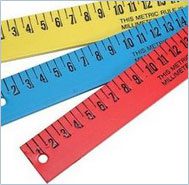
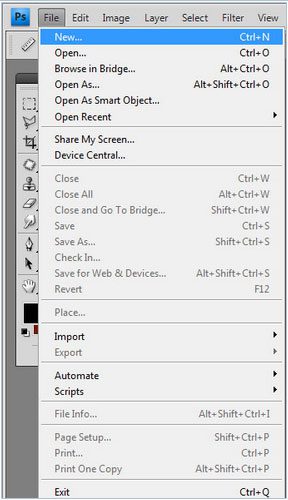
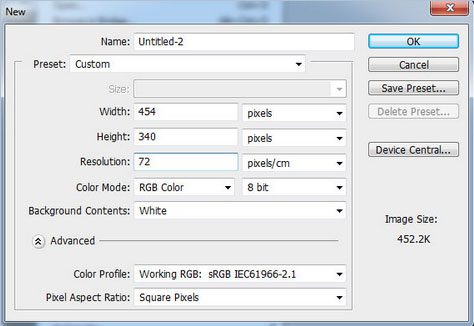
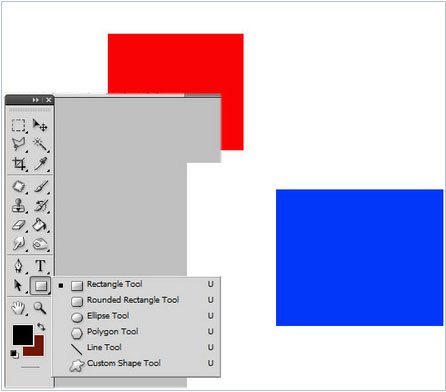
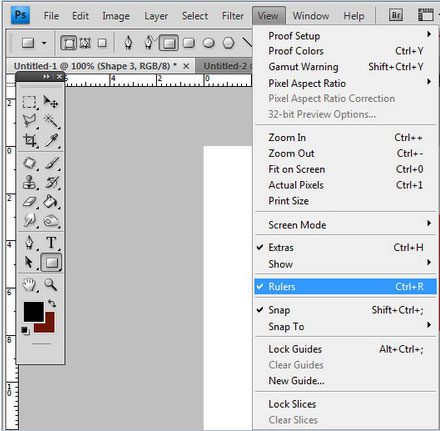
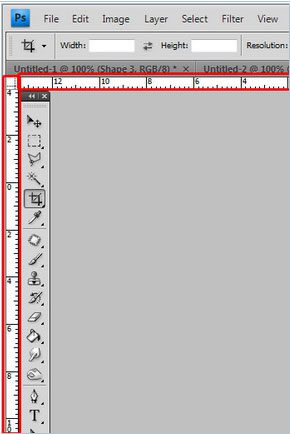
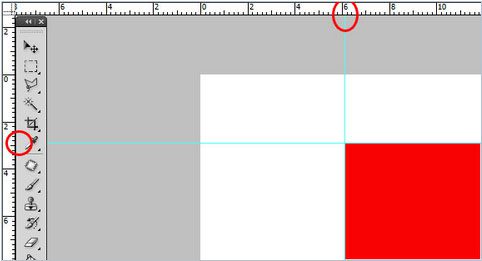
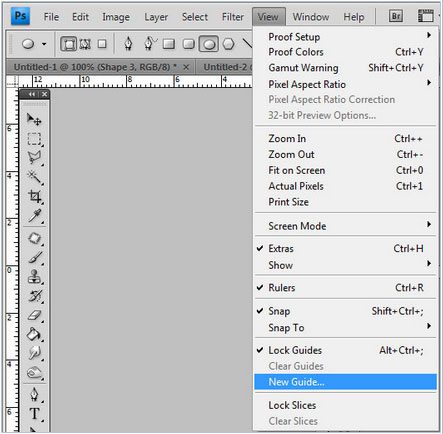
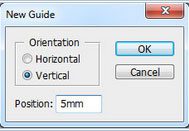
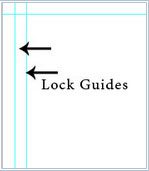
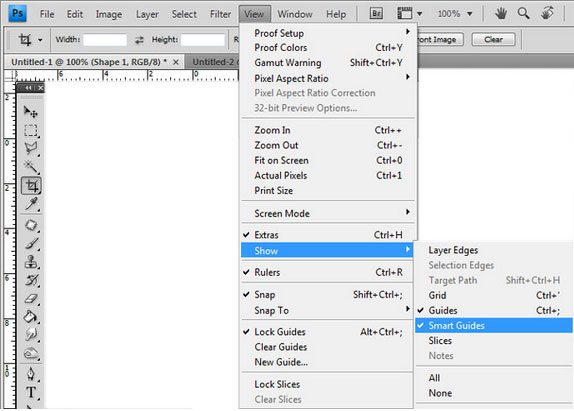
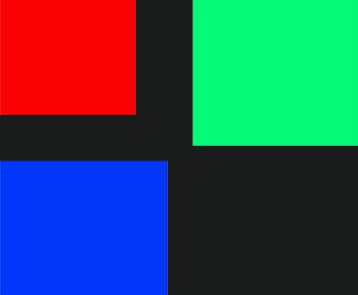
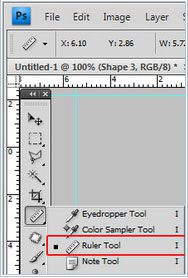
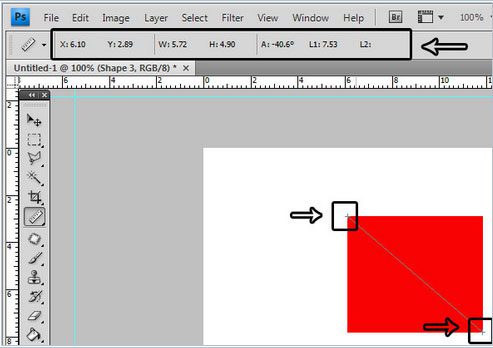


دیدگاهتان را بنویسید